 )
をクリックします。
)
をクリックします。 特定の復旧ポイントからカレンダーのバックアップ データをリストア / エクスポートするには、以下の説明を参照してください。
1. 左ナビゲーションで リストア ( )
をクリックします。
)
をクリックします。
2. リストア ページで、カレンダー モード タブを選択します。
*注意: 組織が Google Classroom モジュールも持っている場合、リストア ページで Google Workspace タブをクリックします。
3. カレンダーの上部にあるドロップダウン リストから カレンダー オプションを選択します。
4. 既定では、成功したバックアップ ジョブのみがカレンダーに表示されます。例外のあるバックアップ ジョブも確認する場合は、バックアップ データが一部存在するジョブを含む オプションを選択します。
5. カレンダーの各復旧ポイントは、バックアップ ジョブの開始日時を表します。既定では、カレンダーは当月のページを表示します。カレンダー上のコンポーネントをクリックすると、目的の復旧ポイントが一覧表示されている月のページを見つけることができます。
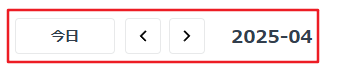
6. 復旧ポイントをクリックすると、カレンダー サービスのバックアップ範囲に含まれているユーザーの一覧表が表示されます。
*注意: 既定では、範囲に履歴のバックアップ データが含まれています。選択したバックアップ ジョブのみによってバックアップされたコンテンツを回復する場合は、このバックアップからのデータのみを含む オプションを選択します。
7. バックアップ オブジェクトはレベル ユーザー ( ) と カレンダー (
) と カレンダー ( )
に一覧表示することができます。以下のことに注意してください。
)
に一覧表示することができます。以下のことに注意してください。
•サブレベル アイテムを含むアイテムはクリック可能です。必要に応じて、そのアイテムをクリックして、サブレベル アイテムを選択することができます。
•親レベルのアイテムを選択すると、すべてのサブレベルのアイテムも選択されます。サブレベル アイテムの一部のみを回復する場合は、親レベルのアイテムに戻って選択を解除することができます。
8. データをリストアするには、以下のアクションを実行できます。
•アイテムをリストアするには、アイテムの横にあるチェックボックスを選択し、テーブル上部にある [リストア] をクリックします。詳細については、カレンダー データをリストアするための設定の構成 を参照してください。
•アイテムのバックアップ データをエクスポートするには、アイテムの横にあるチェックボックスを選択し、テーブル上部にある [エクスポート] をクリックします。詳細については、カレンダー データのエクスポート を参照してください。
*注意: 異なるレベルのアイテムを選択してリストア / エクスポートを実行する場合、リストア / エクスポートは親レベルの選択に従って実行されます。